je profielachtergrond op Steam is niet lelijk, maar niet iedereen wil elke dag naar dezelfde foto kijken. De vraag is, kunnen we wat er is vervangen door iets uniekers? Het antwoord daarop is een massaal Ja.
Gelukkig weten we hoe je je Steam-profielachtergrond kunt veranderen naar iets aangenamer. We moeten er echter op wijzen dat het veranderen van je achtergrond, hoewel eenvoudig, niet zo eenvoudig is als je mag verwachten.
Hoe verander je Steam-profielachtergrond
OK, dus het moet worden opgemerkt dat het veranderen van je achtergrond vrij is; de achtergronden zelf zijn dat echter niet. Je moet punten verzamelen door de aankoop van digitale items via de Steam store. Dat kunnen videogames zijn, uitbreidingen, enz.
hier is het punt; 100 punten zijn $1 waard; daarom, als je $60 uitgeeft, dan krijg je 6000 punten net zo. We moeten erop wijzen dat er twee soorten achtergronden zijn. Ze komen in de vorm van geanimeerde profiel achtergronden en nog steeds profiel achtergronden. De kosten bedragen respectievelijk 500 punten en 2000 punten. Zoals we kunnen zien, dan, een enkele nog profiel Achtergrond moet u besteden $5, dat is heel goedkoop.
om de profielachtergrond van uw Steam-account te wijzigen:
- Ga naar je Steam-profiel
- Navigeer naar Profiel Bewerken
- Ga naar de Steam-Points-winkel
- Selecteer de achtergrondoptie
- voeg de achtergrond toe aan je profiel
laat ons dit eens bekijken vanuit een meer gedetailleerd perspectief.
1] Ga naar je Steam-profiel
als het gaat om het veranderen van je achtergrond, moet je eerst naar je Profielgebied navigeren. Doe dit door met de muis over je naam te gaan en selecteer vervolgens profiel in het menu dat verschijnt.
2] Ga naar Profiel Bewerken
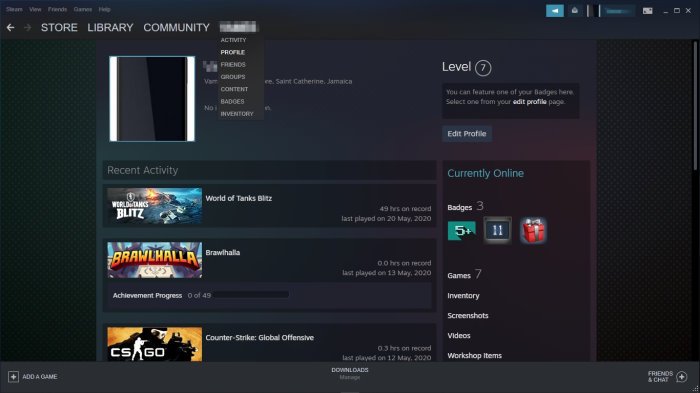
de volgende stap is om te zoeken naar de sectie die leest, Profiel Bewerken, en klik erop. Dit is te vinden aan de bovenkant onder uw niveau nummer. Het is een grote blauwe knop, dus je zult het helemaal niet kunnen missen.
3] Ga naar de Steam Points shop
voordat u de achtergrond kunt wijzigen, moet u eerst een of meer afbeeldingen pakken. Doe dit door te klikken op de Steam Points Shop knop aan de onderkant van de pagina, gelegen aan de linkerkant. Door dit te doen opent u een sectie waar u een heleboel items te koop ziet.
Fix: stoom zit vast bij het toewijzen van schijfruimte.
4] Selecteer de achtergrondoptie
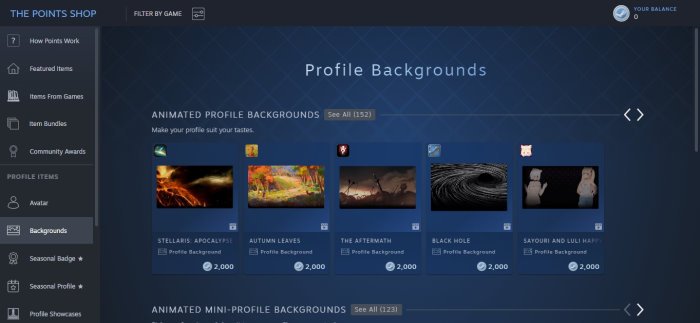
om achtergronden te bekijken en te kopen, klikt u op achtergronden in het linkerdeelvenster. Vanaf daar, selecteer een geanimeerde of nog steeds achtergrond voor aankoop. Zorg ervoor dat je voldoende punten in je account hebt, anders heb je tot dan geen geluk meer.
Fix: niet genoeg schijfruimte Steam-fout op Windows 10.
5] Voeg de achtergrond toe aan uw profiel
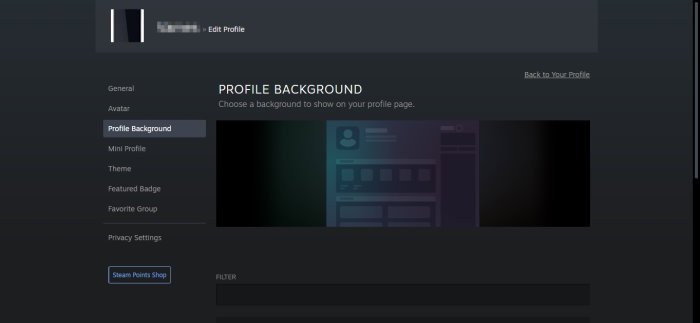
als het gaat om het toevoegen van je recent gekochte achtergrond aan je Steam-profiel, ga dan terug naar Profiel, ga dan naar Profiel > profielachtergrond bewerken en kies dan uit je lijst met opties.
tenslotte, druk op de knop Opslaan, en dat moet het lukken.